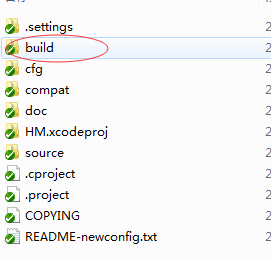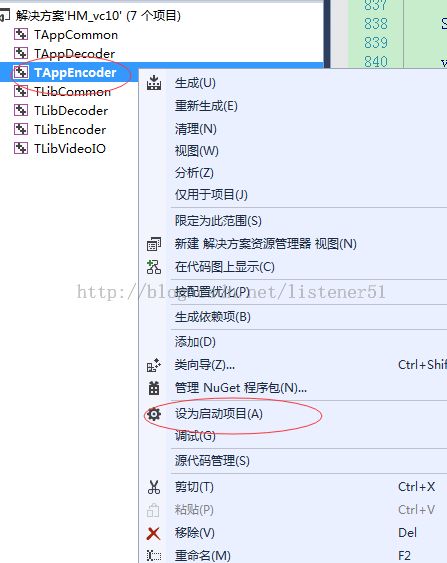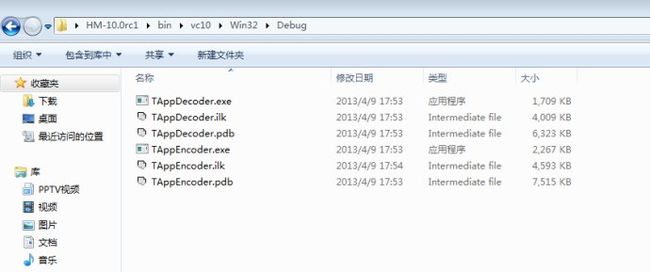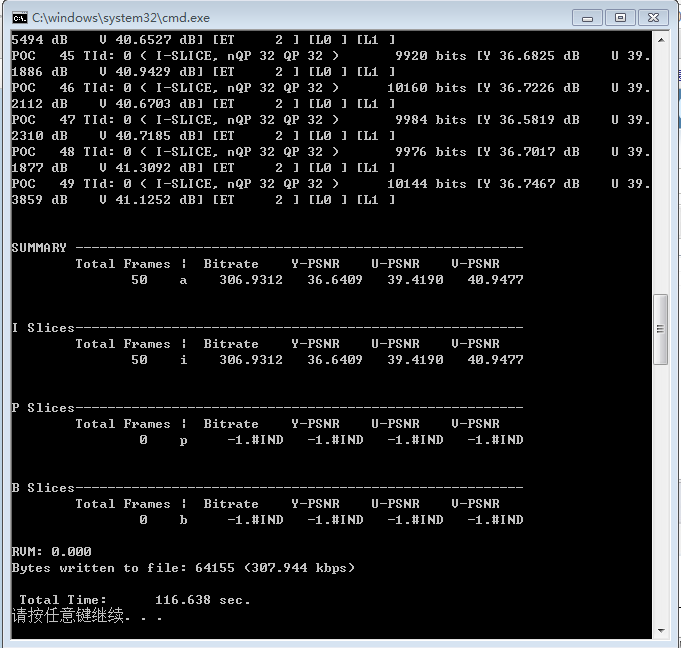HEVC之1 HM的使用
HEVC之1:HM的使用
初学HM时配置文件很生疏,那时总结的也很青涩:
在学配置之前需懂得几个基本的C++相对路径:
../../ 表示上上层目录路径
../ 表示当前目录的上层目录路径
./ 表示根目录路径
懂得了这个就可以开始配置了:
打开HM文件夹就可以看见build
点击build下的.sln后缀的文件。 HM_vc9 是vs2008用的 HM_vc10是vs2008以上平台用的
工程打开后如下图操作
命令参数中-c 中的c 是 configure的意思 即配置 注意工作目录 我习惯性的是在HM的文件夹下在建一个文件夹 用来存放重建帧以及码流。这样就差不多完了,如果提示什么找不到输入序列 一般是路径不对 这个就要去序列配置里面改输入路径了 要么就是把序列配置里面的输入路径改成序列的绝对路径 要么就是在序列路径上加上../ 还是不行就多加几个../试试 这毕竟跟你放的序列路径有关!
后面的就没必要看了
此文章参考了多位大神的文章,自己也跟着实践了。
HEVC的官方测试程序为HM。
HM的代码见:https://hevc.hhi.fraunhofer.de/svn/svn_HEVCSoftware/tags/
大家可以下载一个svn,Windows下的请搜索 TortoiseSVN,使用方法可以参考这篇博客
TortoiseSVN使用方法:http://www.cnblogs.com/blsong/archive/2010/09/02/1816124.html
(1) 下载完成后解压,文件夹中包含下图所示的内容:
不同的开发平台要选择不同的工程文件,苹果的xcode工程文件在HM.xcodeproj中,windows和linux的工程文件在build文件夹中。我所使用的是visual studio 2010,因此选择build文件夹中的HM_vc10.sln,从VS中找到目录文件,打开。
(2)在visual studio 2010中打开后,发现整个solution包含七个工程(TAppCommon,TAppEncoder,TAppDecoder,TLibCommon,TLibEncoder,TLibDecoder,TLibVideoIO,下图所示)。这些工程分别的功能在以后讨论。今天的目的仅仅是能成功将YUV文件编码成HEVC格式的码流,因此将TAppEncoder设为活动工程(在该工程上由右键->Set as StartUp Project)。
(3)编译整个Solution(F7),等待7个工程编译完成后,根目录下新生成了一个文件夹,路径为:(根目录位置\HM-10.0rc1\bin\vc10\Win32\Debug),其中有成功编译完成的两个可执行文件TAppDecoder.exe和TAppEncoder.exe,以及其他一些副产品。
(4)工程目录中的cfg文件夹中有多个预先设定好的配置文件,分别代表了不同的编码模式。该目录中的pre-sequence文件夹中指定了多个输入测试序列的配置信息。我们在这里选择encoder_intra_main.cfg作为编码参数配置,另外用akiyo_qcif.yuv作为测试序列即输入文件配置。新建一个cfg文件命名为akiyo.cfg,内容如下:
#======== File I/O ===============
InputFile : E:\TestSquence\176x144\akiyo_qcif.yuv
InputBitDepth : 8 # Input bitdepth
FrameRate : 30 # Frame Rate per second
FrameSkip : 0 # Number of frames to be skipped in input
SourceWidth : 176 # Input frame width
SourceHeight : 144 # Input frame height
FramesToBeEncoded : 50 # Number of frames to be coded
将两个cfg文件拷贝到(3)中的目录下,待编码序列要依据cfg的路径存放,否则会出现找不到文件的错误。(参数设置的编码帧数在哪可以重新设置?cfg配置文件中有个FramesToBeEncoded参数指定编码的帧数,这里面还设置了待编码序列的路径、分辨率等等信息)(此步很重要到最后运行Debug->Start Without Debuging出了错,最大的错处肯定在此处因为如果在cfg文件里输入了错误的yuv文件路径,是肯定会出现failed to open input YUV file这个错误的,注意代码部分打了红色标记的就是最容易出错的地方,很多人只知道照葫芦画瓢,包括我,上面是作者的测试序列存放路径,因此要改成我们的测试序列的路径)
如果FramesToBeEncoded = 10,编码只到第9帧,原因是编码是从0开始第9帧结束,总共还是编码了10帧。
怎么新建一个cfg文件?
把设置参数按格式写到txt文件里面,然后无视警告直接把后缀名改成.cfg
(5)配置工程属性。
在TAppEncoder工程上右键单击->Properties->Configuration Properties->Debugging。将命令行参数和工作目录改成下图所示(在“Command Arguments”一栏填入-c encoder_intra_main.cfg -c akiyo.cfg,(-c就是配置config,就是读取后面配置文件的命令)表明这个编码器使用这两个配置文件所指定的参数进行编码。在Working Directory将其设置为xxx\bin\vc10\Win32\Debug,即上一步中编译生成的可执行文件的绝对路径,这两个可执行文件是两个可执行文件TAppDecoder.exe和TAppEncoder.exe),在这要特别注意,我们可以把需要使用到的配置文件(encoder_intra_main.cfg和akiyo.cfg)复制到该目录下(xxx\bin\vc10\Win32\Debug)。不然在进行编译运行时会出错如图,至于yuv测试序列可以随便放置只要你在akiyo.cfg中InputFile栏填写yuv测试序列的正确位置即可。
这一步也可以用命令行完成,效果是一样的。
(6)编译运行。Debug->Start Without Debuging->是,命令行窗口中会显示编码的信息和结果,如下图所示。
运行完后会在Debug文件夹下生成dec.yuv和str.bin这两个文件,前者是编码环路产生的重建序列,str.bin是编码过后的hevc格式的二进制码流。
调试编码程序或解码程序快速方式,F5全速运行、F9插入断点、F10单步运行
解码器程序参数为:-b str.bin -o rec.yuv,-b指定HEVC编码文件即编码输出码流文件(二进制码流),-o指定解码器输出